Hvordan oprettes cirkeldiagram eller søjlediagram i Excel?
Cirkeldiagrammet kan afspejle antallet af relationer mellem del og del, del og helhed, det plejede at vise procentdelen. Hvis der er flere små skiver, endda mindre end 10 procent af dit cirkeldiagram, er det svært for dig at se dem. I dette tilfælde kan du bruge cirkeldiagrammet eller søjlediagram for at gøre dit diagram mere sammenhængende. Hvordan opretter man dog en cirkeldiagram eller en søjlediagram i Excel?
Opret en cirkeldiagram eller en cirkeldiagram i Excel
Opret en cirkeldiagram eller en cirkeldiagram i Excel
En cirkeldiagram eller en søjlediagram, den kan adskille de små skiver fra det primære cirkeldiagram og vise dem i et ekstra cirkeldiagram eller et stablet søjlediagram som vist i følgende skærmbillede, så du kan se de mindre skiver mere synlige eller lettere .

Følgende trin kan hjælpe dig med at oprette en cirkeldiagram eller en cirkeldiagram:
1. Opret de data, du vil bruge som følger:

2. Vælg derefter dataområdet, i dette eksempel skal du fremhæve celle A2: B9. Og klik derefter på indsatte > Pie > Tærte af tærte or Bar af tærte, se skærmbillede:

3. Og du får følgende diagram:

4. Derefter kan du tilføje dataetiketterne til datapunkterne i diagrammet, vælg venligst cirkeldiagrammet, højreklik og vælg derefter Tilføj dataetiketter fra genvejsmenuen, og dataetiketterne vises i diagrammet. Se skærmbilleder:

Og nu tilføjes etiketterne for hvert datapunkt. Se skærmbillede:

5. Fortsæt med at vælge cirkeldiagram, højreklik og vælg derefter Formater dataserier fra kontekstmenuen, se skærmbillede:
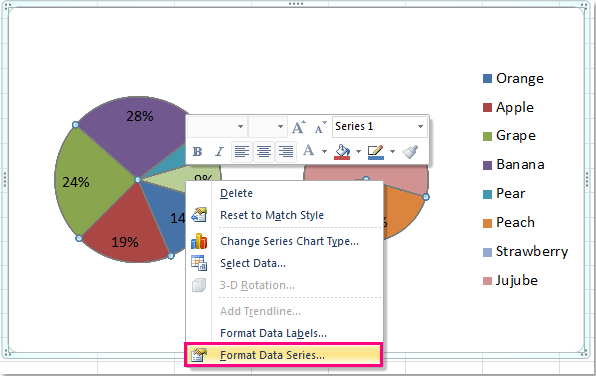
6. I Formater dataserier Klik på rullelisten ved siden af Opdel serie af at vælge Procentværdi, og indstil derefter den værdi, du vil vise i den anden cirkel, i dette eksempel vælger jeg 10%. Du kan ændre det efter behov.

7. Luk derefter dialogboksen, hvis du opretter cirkeldiagram for cirkeldiagram, får du dette:

Og hvis du opretter bjælken med cirkeldiagram, efter at have fulgt ovenstående trin, får du følgende diagram:

Demo: Opret en cirkeldiagram eller en cirkeldiagram i Excel
Batch gemme flere diagrammer som JPEG / PNG / TIF / GIF-billeder i Excel
Kutools til Excel Eksporter grafik hjælpeprogram kan hjælpe Excel-brugere med hurtigt at eksportere og gemme al grafik (inklusive billeder, figurer og diagrammer) som billeder. Og eksporteret grafik kan gemmes i så mange formater som JPEG, GIF, TIF eller PNG.
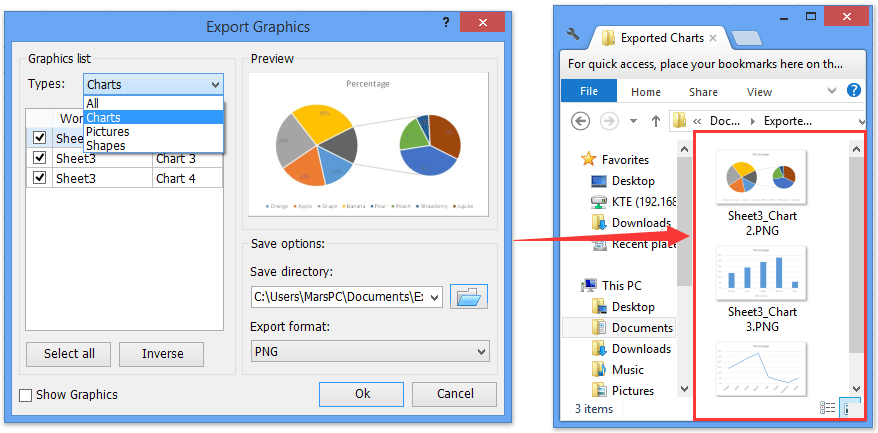
Relaterede artikler:
- Hvordan oprettes dynamisk interaktivt diagram i Excel?
- Hvordan oprettes Gantt-diagram i Excel?
- Hvordan oprettes et simpelt Pareto-diagram i Excel?
- Hvordan tilføjes en rullebjælke til diagram i Excel?
Bedste kontorproduktivitetsværktøjer
Overlad dine Excel-færdigheder med Kutools til Excel, og oplev effektivitet som aldrig før. Kutools til Excel tilbyder over 300 avancerede funktioner for at øge produktiviteten og spare tid. Klik her for at få den funktion, du har mest brug for...

Fanen Office bringer en grænseflade til et kontor med Office, og gør dit arbejde meget lettere
- Aktiver redigering og læsning af faner i Word, Excel, PowerPoint, Publisher, Access, Visio og Project.
- Åbn og opret flere dokumenter i nye faner i det samme vindue snarere end i nye vinduer.
- Øger din produktivitet med 50 % og reducerer hundredvis af museklik for dig hver dag!
